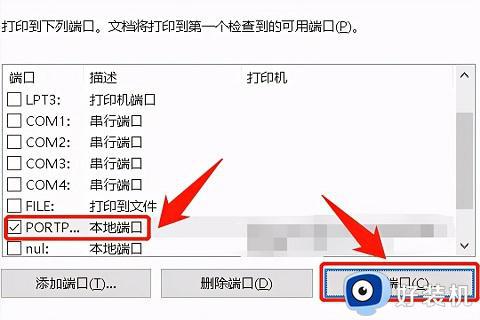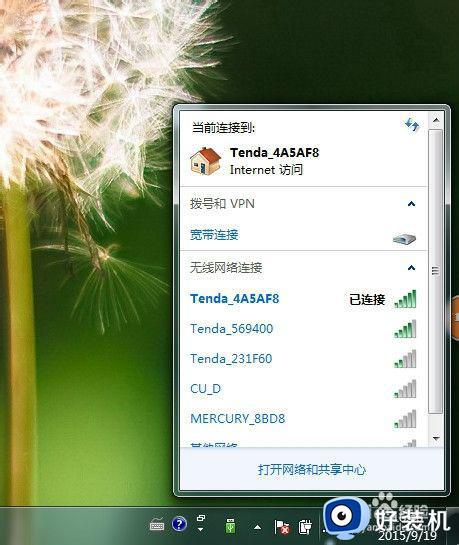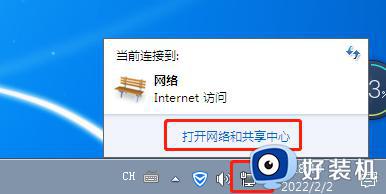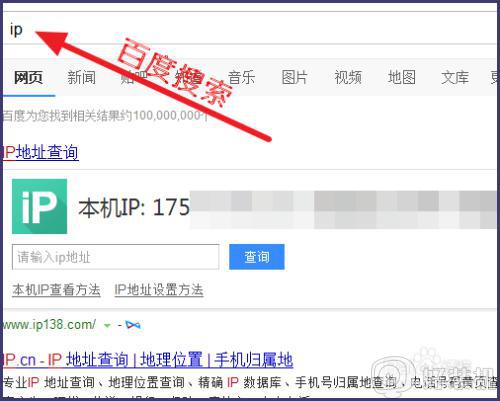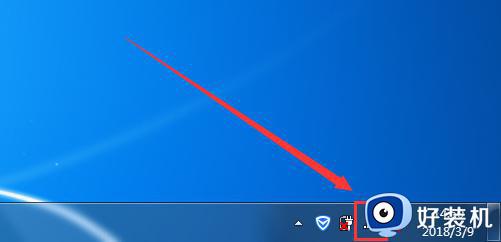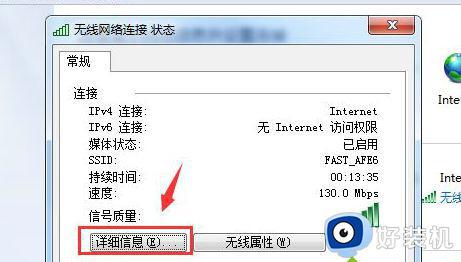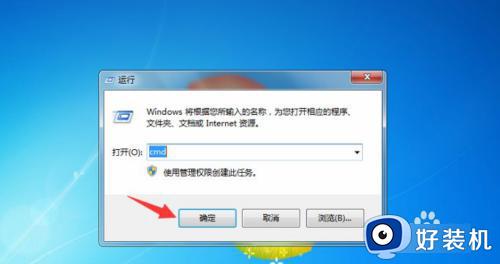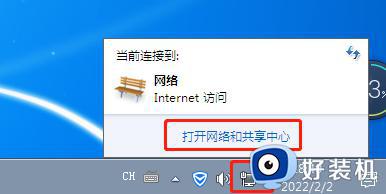如何查看台式电脑的ip地址win7 win7台式机ip地址怎么查看
时间:2023-09-01 09:55:42作者:huige
每台计算机都是有属于自己的ip地址,我们有时候会通过ip地址来ping电脑的网络情况,但是有很多人并不知道自己电脑ip是多少,我们可以手动进行查看,比如如何查看台式电脑的ip地址win7呢?方法并不会难,今天就由笔者给大家介绍一下win7台式机ip地址的详细查看方法吧。
方法如下:
1、使用Windows+R键打开“运行”窗口,然后输入CMD进入命令提示窗口。
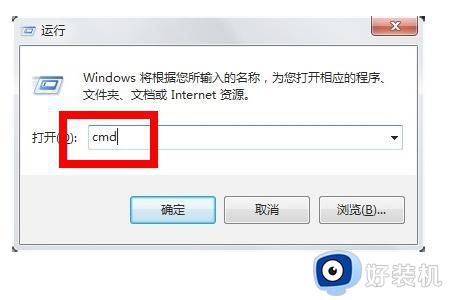
2、进入命令窗口之后,输入:ipconfig/all 回车即可看到整个电脑的详细的IP配置信息。
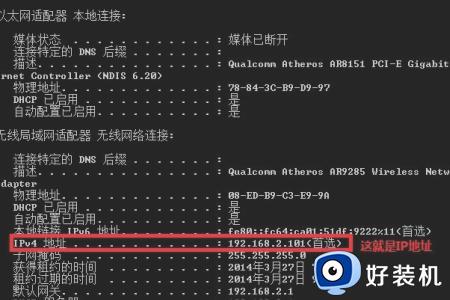
3、进入“网络和共享中心”(在控制面板可以进入,右单击左下角那个网络图标也可以进入)。然后再点击已链接的网络,如图。
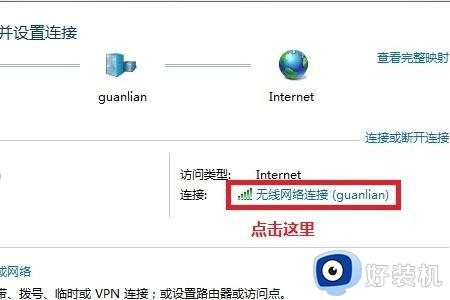
4、完成第一步后,就进入了“网络连接状态”窗口,点击“详细信息”。
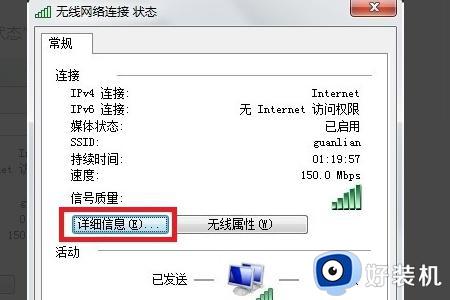
5、在详细列表里就可以看到网络的详细IP配置信息,如图。
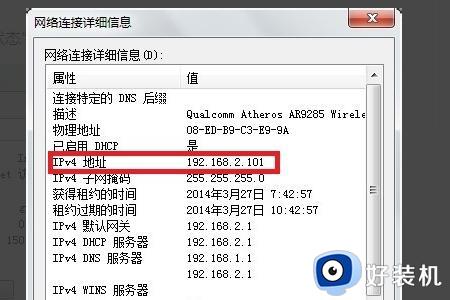
上述给大家介绍的就是win7台式机ip地址怎么查看的详细内容,大家如果也想查看的话,就可以学习上述方法来查看。